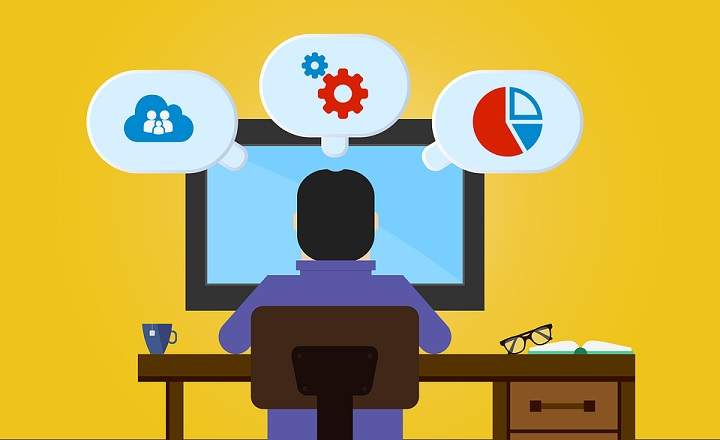Фејсбук Nije dobra aplikacija za čuvanje fotografija, iako kao alatka za njihovo deljenje sa prijateljima i poznanicima zaista dobro funkcioniše. Međutim, može doći trenutak kada to želimo sačuvajte rezervnu kopiju svih fotografija koje smo postavili poslednjih godina na društvenoj mreži.
U današnjem tutorijalu videćemo kako da preuzmete sve Facebook fotografije odjednom. Takođe ćemo videti još jedan jednostavan način da ih preuzmemo pojedinačno, u slučaju da želimo da sačuvamo samo nekoliko fotografija.
Kako da preuzmete sve naše Facebook fotografije u jednom potezu u rezervnoj kopiji
Ovo je najbolji način da sačuvate kopiju svih fotografija koje smo postavili na Facebook tokom vremena. Ako imamo mnogo fotografija, ići jednu po jednu može biti pravi pakao. Najbolje, preuzmite ih sve odjednom.
Za ovo, Facebook nudi alat koji nam omogućava da, pored fotografija, preuzmemo i sve poruke, video zapise, objavljene postove i još mnogo toga.
- Kliknite na padajuću karticu u gornjoj levoj margini i izaberite „Подешавање”. Takođe možemo ići direktno iz Facebook.com/Podešavanja.
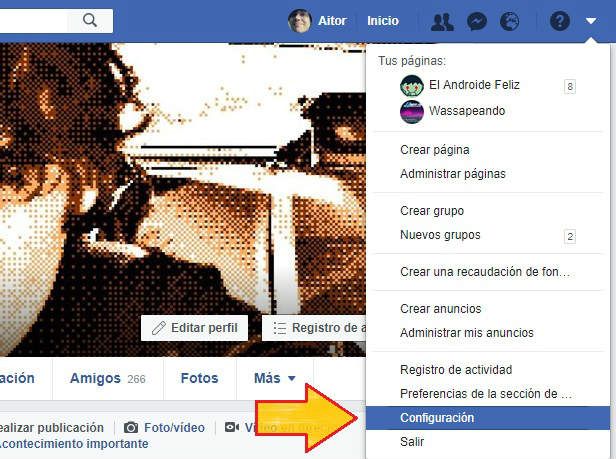
- Iz menija sa desne strane idemo na „Vaše Facebook informacije”.
- Mi biramo "Preuzmite svoje informacije”.
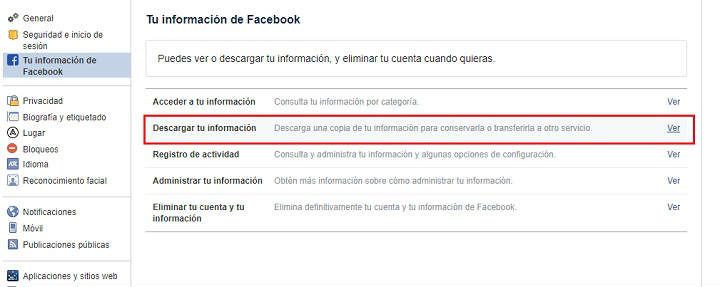
- U ovom novom panelu možemo izabrati tip podataka koje želimo da preuzmemo (fotografije, poruke, video zapisi itd.). Odaberemo period (ako želimo) i kliknemo na „Kreirajte datoteku”.
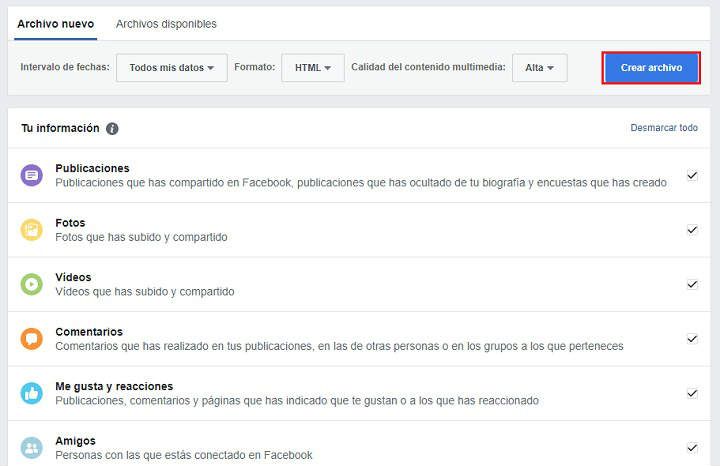
Zatim ćemo dobiti poruku koja pokazuje da se naša datoteka obrađuje. U zavisnosti od broja fotografija, video zapisa i datoteka, proces prikupljanja će trajati manje ili više.
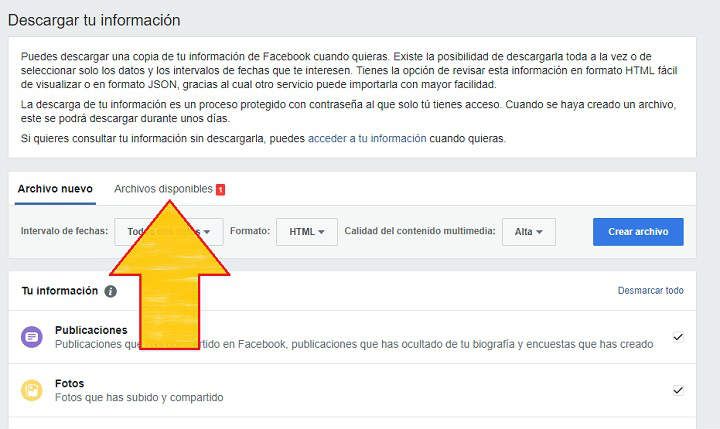
U svakom slučaju, kada budete spremni za preuzimanje, dobićemo obaveštenje, a na kartici „Dostupne datoteke“ pojaviće se nova datoteka za preuzimanje. To je datoteka u ZIP formatu koja sadrži sve tražene informacije.

Fotografije će se pojaviti u fascikli „фотографије”Iz preuzete ZIP datoteke.
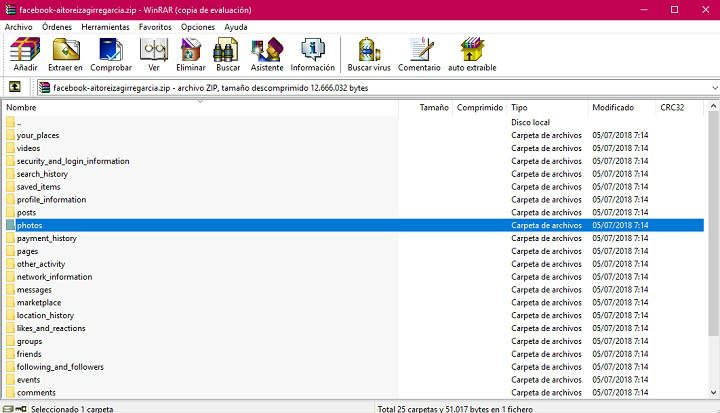
Kako da preuzmete svoje Facebook fotografije pojedinačno
Ako je sve što želimo da preuzmemo nekoliko fotografija, možemo i to ručno i pojedinačno. Da bismo to uradili, sledimo sledeće korake:
- Kliknemo na fotografiju koju želimo da preuzmemo.
- U prozoru slike kliknite na "Izbori”. Ovde ćemo videti nekoliko podešavanja, samo moramo da kliknemo na "Преузимање”.
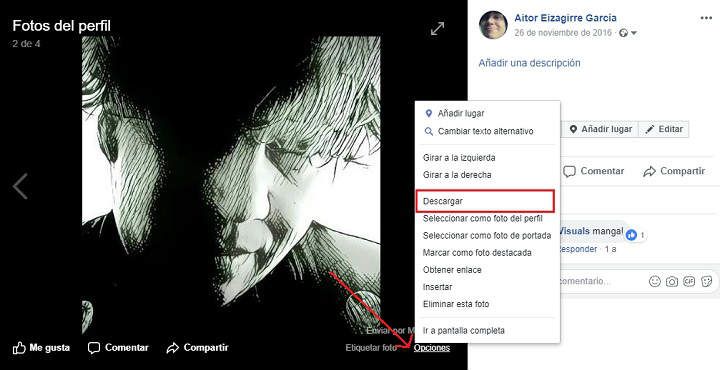
Na ovaj način možemo da preuzmemo bilo koju fotografiju ili sliku sa Fejsbuka, kako sa sopstvenog profila, tako i sa profila bilo kog prijatelja ili poznanika.
Na kraju, zapamtite da ako to nije vaša i lična fotografija, nećemo imati prava na pomenutu sliku, tako da ako želimo da je koristimo na bilo kojoj mreži ili Internet stranici, moraćemo da tražimo od prvobitnog vlasnika slike dozvolu. Budimo legalni ljudi!
Имаш Telegram instaliran? Primite najbolji post svakog dana naš kanal. Ili, ako želite, saznajte sve od naših Фацебоок страница.